Win10打開啟用快速啟動功能的方法
時間:2023-10-10 16:28:16作者:極光下載站人氣:96
大家在使用Win10電腦的時候,會遇到各種各樣的問題需要進行解決,且在Win10中提供的功能都十分的實用,在該軟件中提供的啟用快速啟動功能,該選項有助于在關機電腦之后可以更快的啟動電腦,不會影響重啟電腦,比如你的電腦每次開機的時候都會比較慢,那么我們可以將啟用快速啟動功能,那么這次關機電腦之后,下次開啟電腦的時候,開機的速度就會相對比較快速,下方是關于如何使用Win10電腦啟用快速啟動的具體操作方法,如果你需要的情況下可以看看方法教程,希望對大家有所幫助。
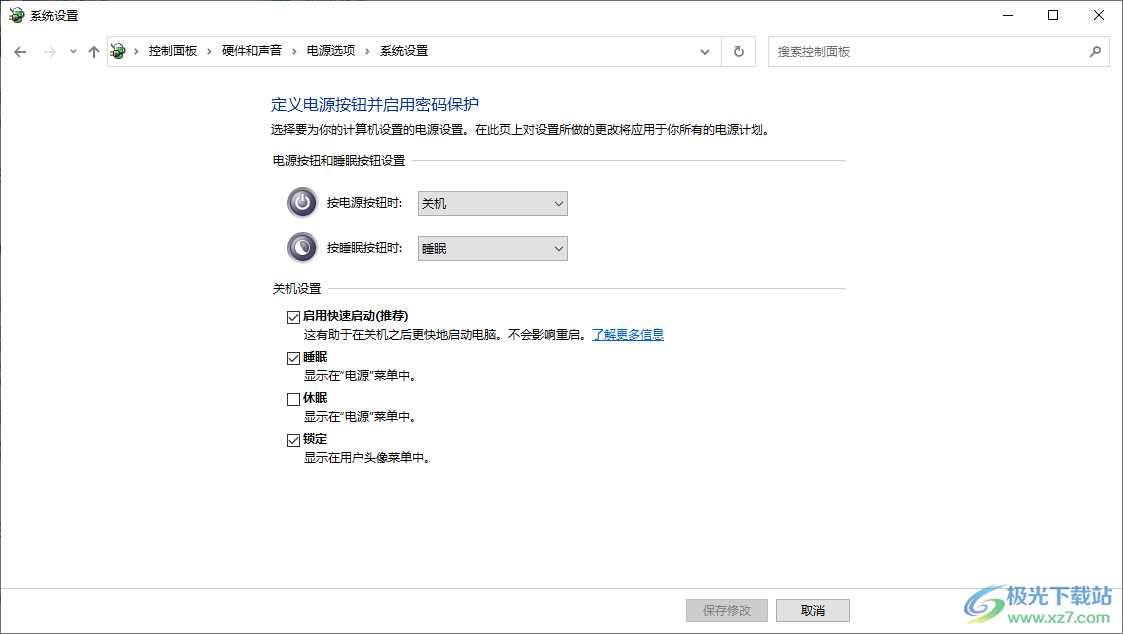
方法步驟
1.直接將電腦左下角的開始圖標按鈕點擊打開,在打開的開始菜單的窗口中選擇【控制面板】選項進行點擊進入。
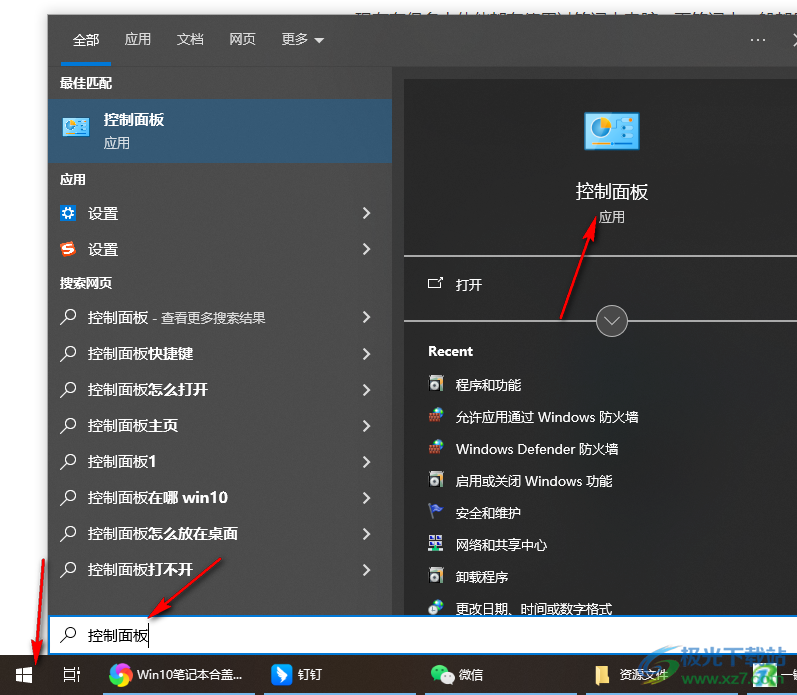
2.進入到頁面中之后,在頁面上直接點擊【硬件和聲音】選項進入。
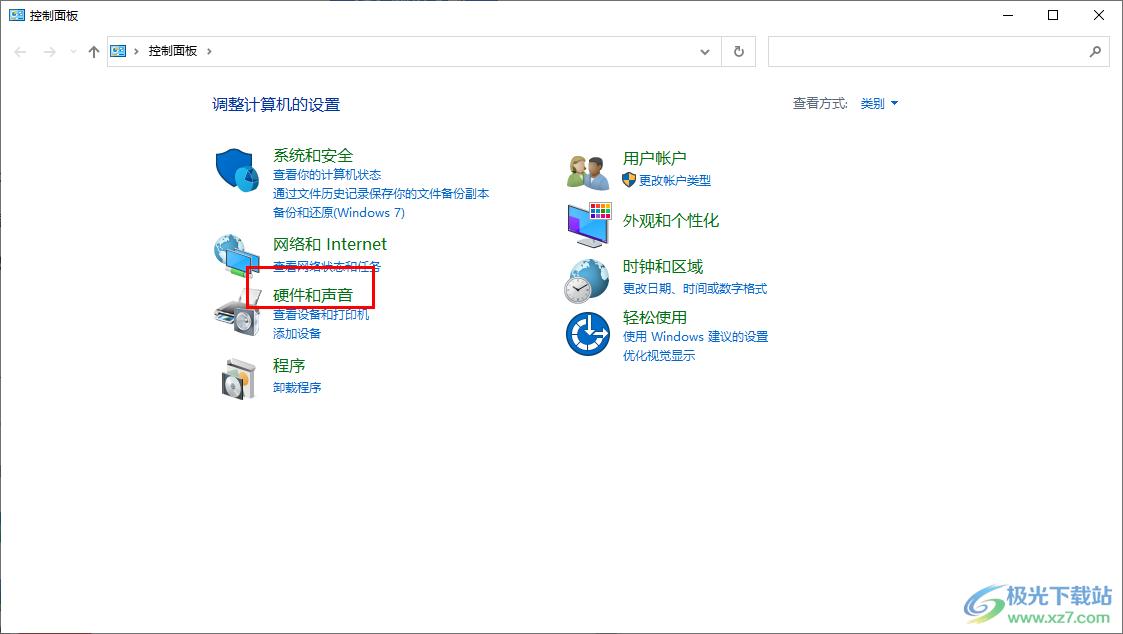
3.隨后打開一個新的頁面,在該頁面中同樣可以看到多種功能選項,將其中的【更改電源按鈕的功能】選項進行點擊一下。
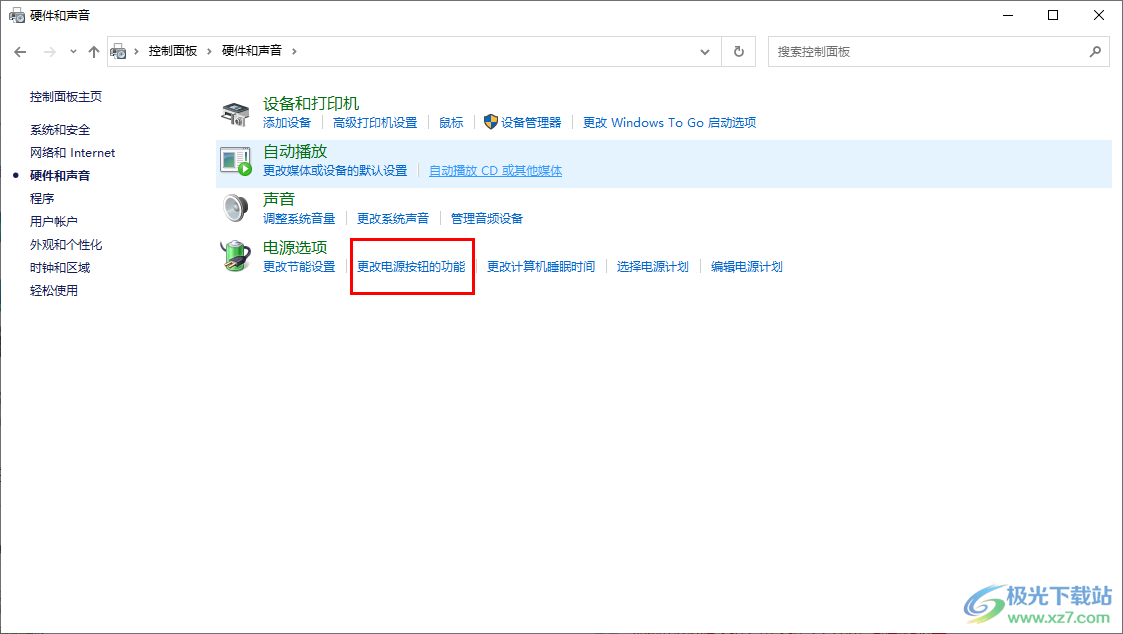
4.進入到頁面之后,在頁面上點擊【更改當前不可用的設置】選項,我們需要點擊該選項才能進行修改下方的功能選項。
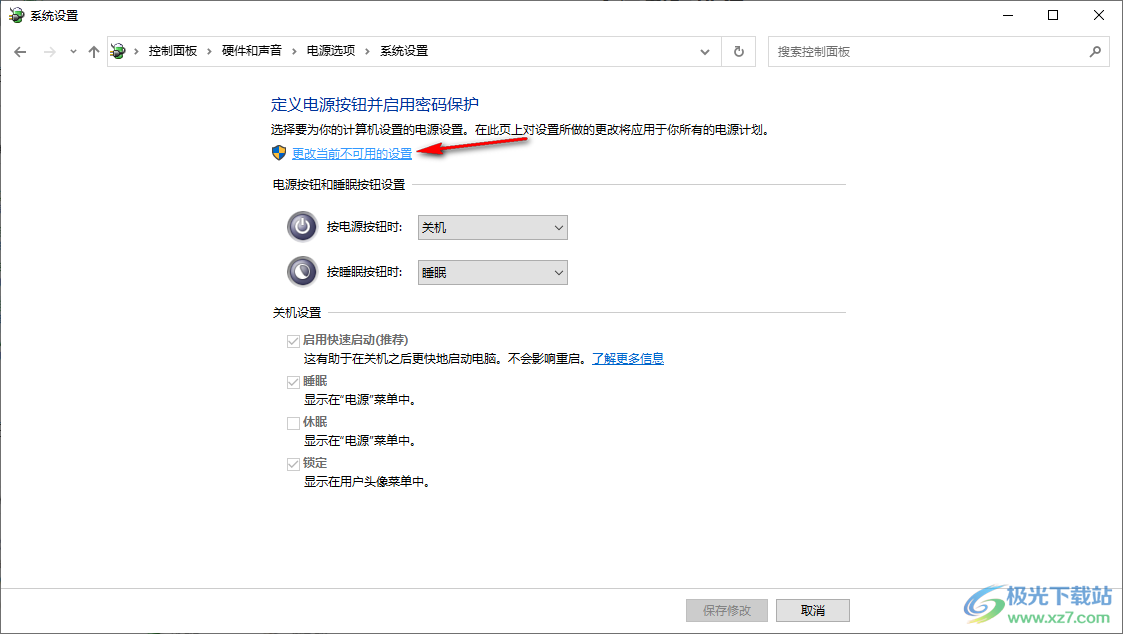
5.之后再將下方的【啟用快速啟動】選項勾選上,然后點擊【保存更改】按鈕即可。
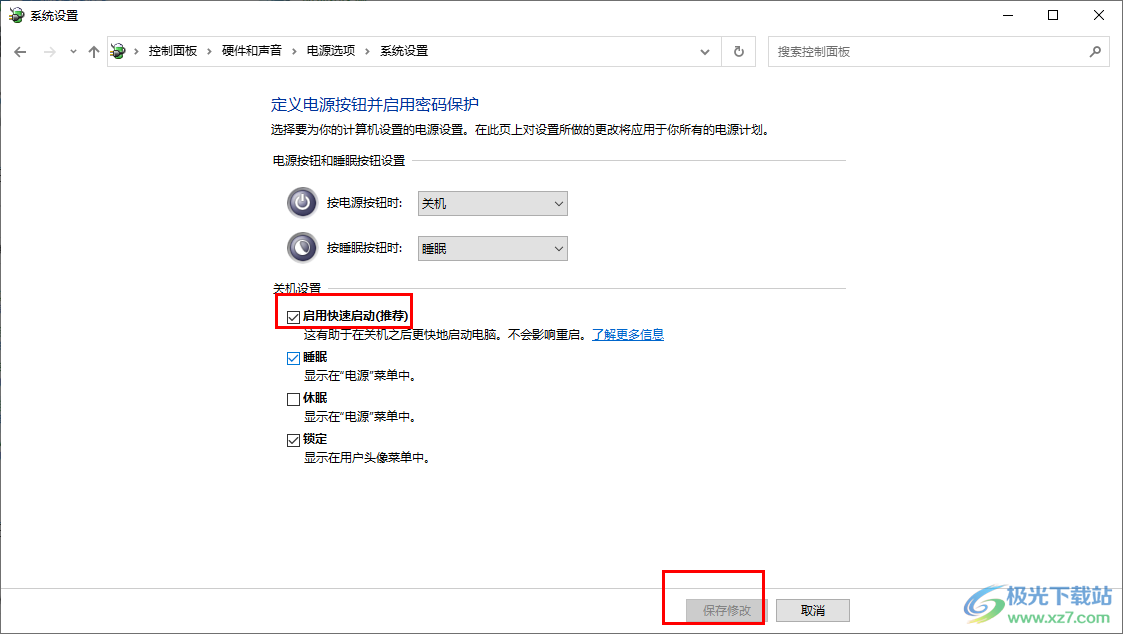
以上就是關于如何使用Win10電腦啟用快速啟動的具體操作方法,有的小伙伴開機電腦的時候會比較慢,那么可以嘗試將啟用快速啟動功能開啟,那么下次打開電腦的時候也許速度就會相對快一點,感興趣的話可以操作試試。

大小:4.00 GB版本:64位單語言版環境:Win10
- 進入下載
相關下載
熱門閱覽
- 1百度網盤分享密碼暴力破解方法,怎么破解百度網盤加密鏈接
- 2keyshot6破解安裝步驟-keyshot6破解安裝教程
- 3apktool手機版使用教程-apktool使用方法
- 4mac版steam怎么設置中文 steam mac版設置中文教程
- 5抖音推薦怎么設置頁面?抖音推薦界面重新設置教程
- 6電腦怎么開啟VT 如何開啟VT的詳細教程!
- 7掌上英雄聯盟怎么注銷賬號?掌上英雄聯盟怎么退出登錄
- 8rar文件怎么打開?如何打開rar格式文件
- 9掌上wegame怎么查別人戰績?掌上wegame怎么看別人英雄聯盟戰績
- 10qq郵箱格式怎么寫?qq郵箱格式是什么樣的以及注冊英文郵箱的方法
- 11怎么安裝會聲會影x7?會聲會影x7安裝教程
- 12Word文檔中輕松實現兩行對齊?word文檔兩行文字怎么對齊?
網友評論